Исправление ошибки с кодом 3 ВКонтакте
- Способ №1: Обновление браузера
- Способ №2: Обновление Adobe Flash Player
- Способ №3: Отключение аппаратного ускорения
Социальная сеть ВКонтакте всё еще остается популярной, хоть часть её аудитории покинула её.
Несмотря на то, что прошло очень много времени с момента «рождения» ВК, некоторые проблемы остаются в ней до сих пор. Среди самых частых – ошибка с кодом 3, которая запускается при попытке воспроизвести видео в социальной сети.
В этой статье будут подробно описаны методы, с помощью которых можно будет устранить эту неприятную ошибку.
1. Способ №1: Обновление браузера
Хоть у большинства пользователей включено автоматическое обновление, довольно часто именно этот способ решает большинство проблем. Где-то когда-то отключенная галочка привела к тому, что «возраст» вашей версии браузера превышает допустимую норму. Желательно устанавливать ВСЕ обновления, которые выходят, чтобы получать оптимизированное приложение, способное одинаково хорошо работать как со старыми веб-сайтами или приложениями, так и с новыми.
Как проверить наличие новых обновлений для своего браузера?
Рассмотрим на примере Google Chrome, одного из наиболее популярных браузеров. Для проверки и скачивания последних обновлений, нужно зайти в меню браузера. Нажимаем на три вертикально расположенных точки в правом верхнем углу. Ниже будет приложен скриншот, который позволит более точно понять, что и когда нужно нажать, чтобы попасть в следующее окно.
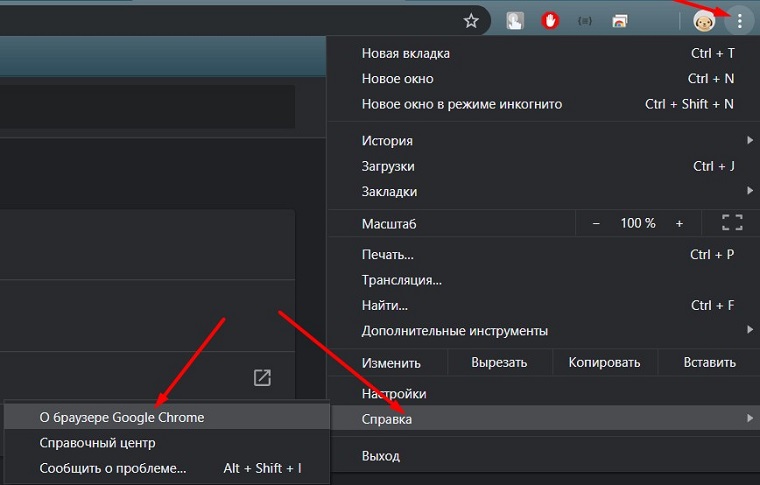 Рис.1 Меню Google Chrome
Рис.1 Меню Google Chrome
Далее попадаем в новое окно, которое позволит нам понять, установлена ли последняя браузера на ПК. На скриншоте ниже показано, что установлена самая последняя и стабильная версия. Если же у вас иначе, нажмите на кнопку, которая появится в этом окне, чтобы скачать современную версию Google Chrome.
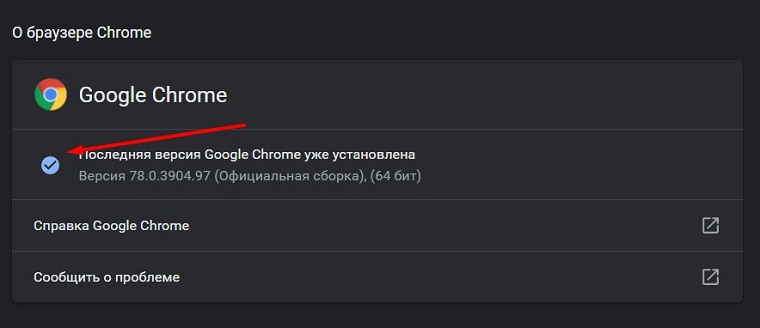 Рис. 2 Меню «О браузере Chrome»
Рис. 2 Меню «О браузере Chrome»
2. Способ №2: Обновление Adobe Flash Player
Если выскакивает ошибка 3 при воспроизведении музыки или видео ВКонтакте, не исключено, что с вашим Flash Player что-то не так. Может быть, он давно не обновлялся, а может, обновляется в этот самый момент, из-за чего его основные функции могут быть отключены.
Если ошибка повторяется спустя время, рекомендуем скачать с официального сайта последнюю версию этого приложения, после чего установить его на ваш ПК. На сайте Adobe есть специальная страница, где можно бесплатно скачать последнюю версию.
Чтобы сделать это, вводим в поисковой системе «Adobe Flash Player скачать» и находим ссылку, ведущую на официальный сайт. Далее нажимаем на кнопку «Скачать и установить», если она активна. Если нет, нажимаем на «Нужен проигрыватель Flash Player для другого ПК?» и скачиваем отдельным файлом. Запускаем и устанавливаем приложение.
3. Способ №3: Отключение аппаратного ускорения
Последний способ, описанный в этой статье – это отключение аппаратного ускорения, которое тоже может быть источником ошибки с кодом 3.
Чтобы сделать это в своём браузере, нужно пройти по следующему пути:
- Настройки;
- Дополнительные;
- Система;
- И снять галочку с «Использовать аппаратное ускорение».
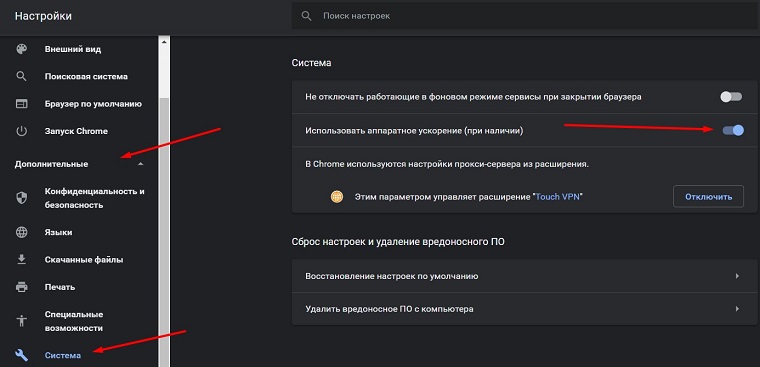 Рис. 3 Дополнительные настройки Google Chrome
Рис. 3 Дополнительные настройки Google Chrome
В других браузерах названия настроек могут немного отличаться, но в целом путь останется таким же.
Если и после этого ошибка всё еще продолжает возникать, вполне вероятно, что её источник кроется не в вашем ПК, а на серверной стороне. Можно написать в техническую поддержку социальной сети, с просьбой обратить внимание на ошибку с кодом 3, которая возникла в вашем случае.
















